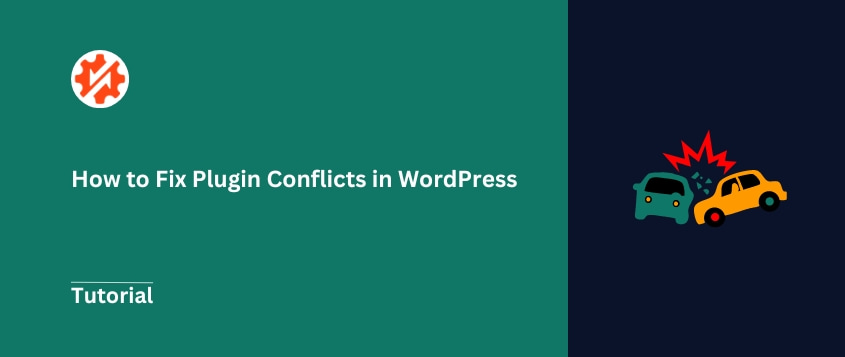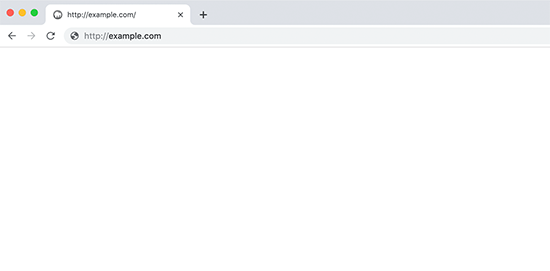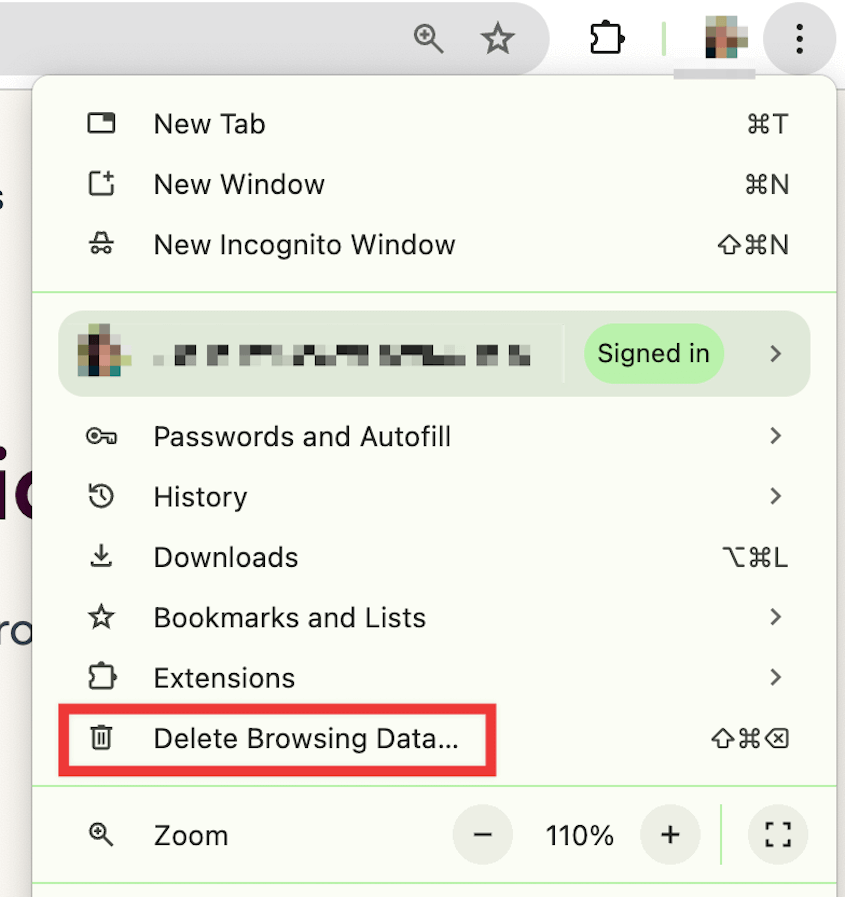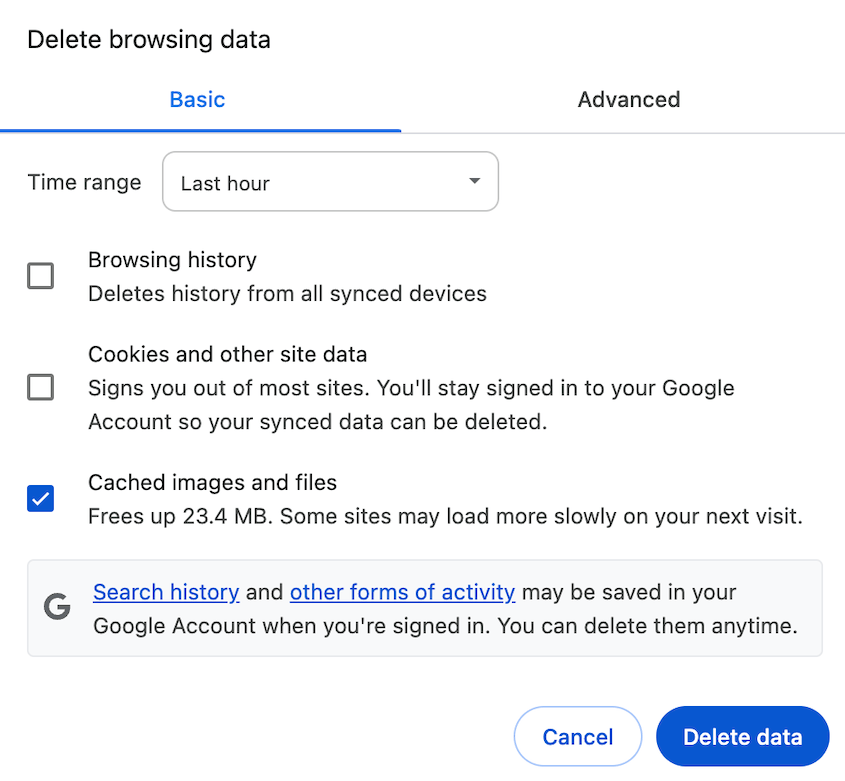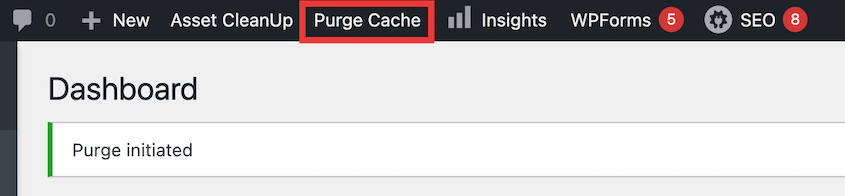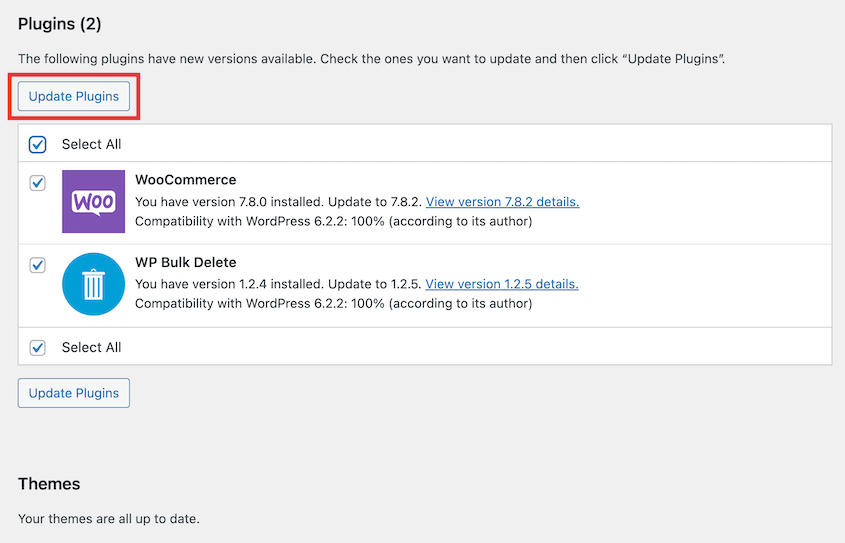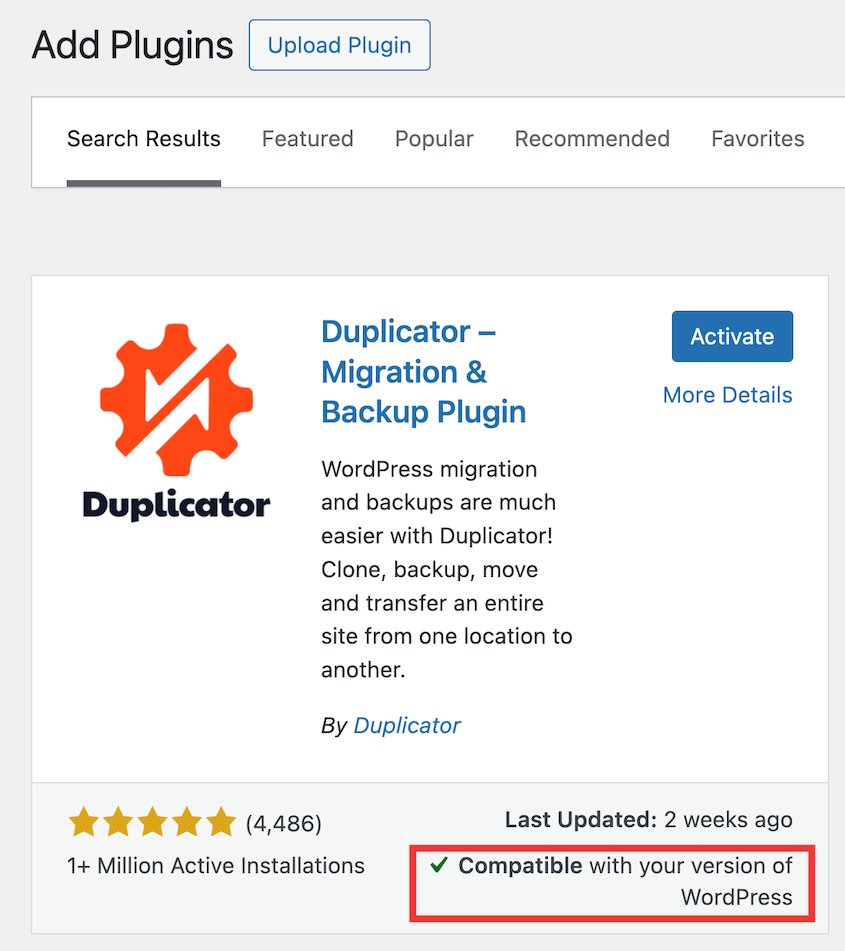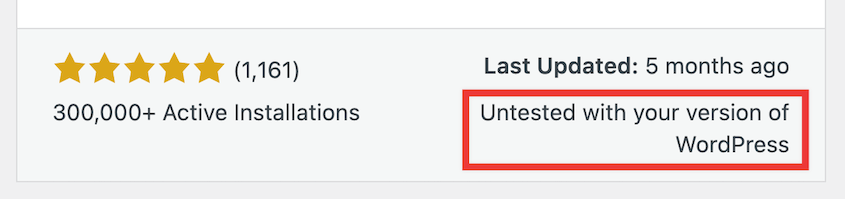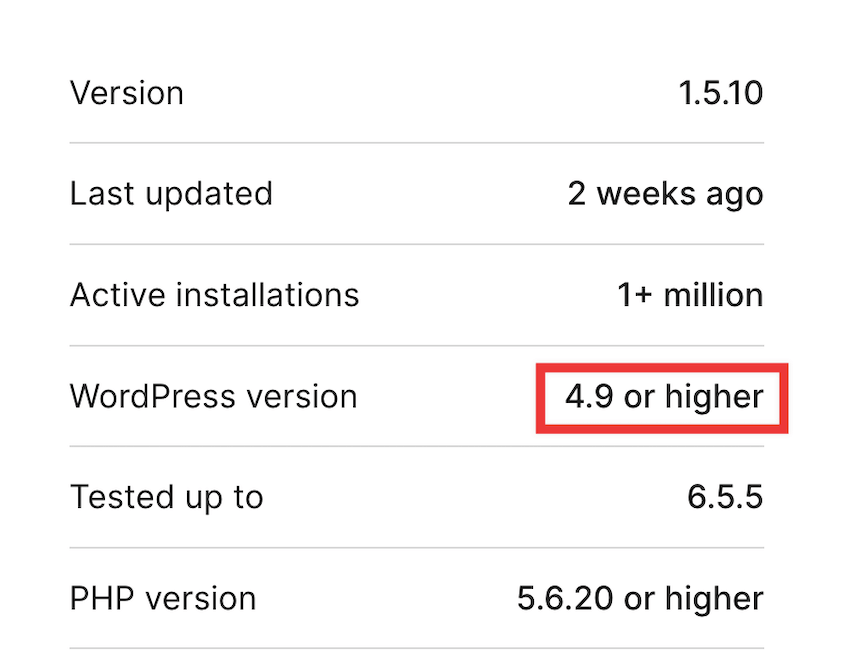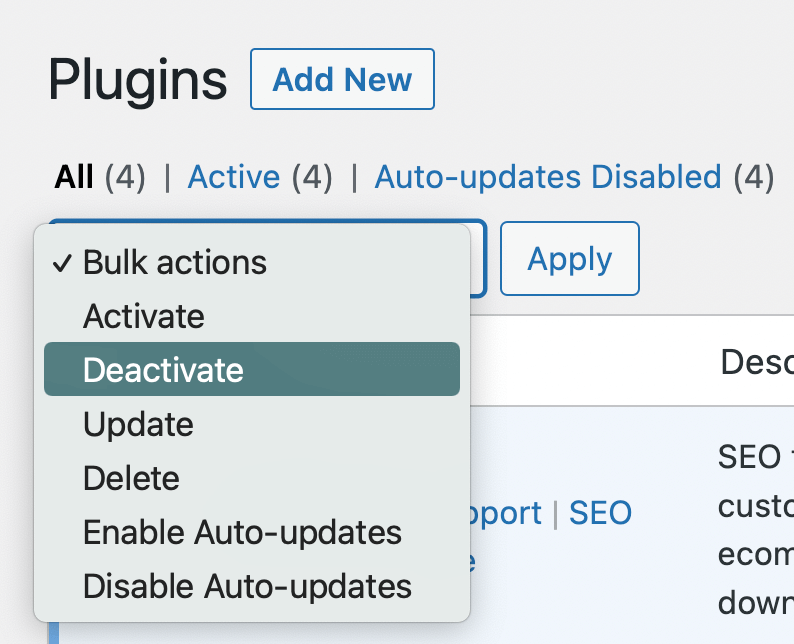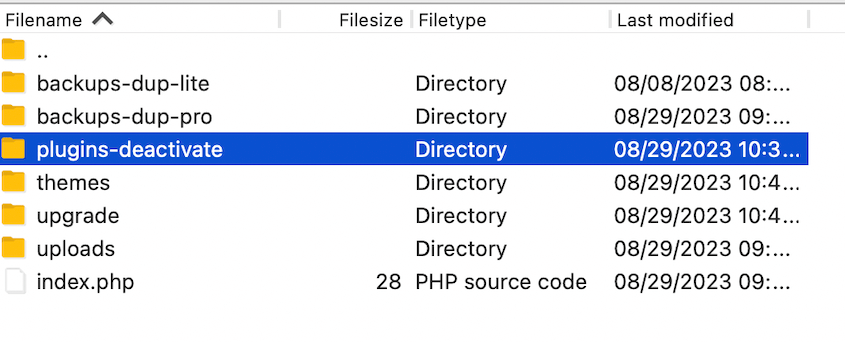Acabou de adicionar um novo plugin ao seu sítio Web WordPress, quando todo o sítio falha.
Este é um caso clássico de conflito de plugins. Dois ou mais plugins no seu site têm software conflituoso, resultando num erro.
Os conflitos de plug-ins podem fazer com que o seu site pare. Pode perder tráfego e frustrar os visitantes se o problema não for resolvido rapidamente.
Mas não se preocupe, estou aqui para ajudar! Este tutorial irá mostrar-lhe como identificar, corrigir e evitar conflitos de plugins.
Índice
O que são conflitos de plug-ins?
Um conflito de plugins ocorre quando dois ou mais plugins no seu sítio WordPress interferem uns com os outros. Por vezes, tentam controlar as mesmas funções. Outras vezes, podem estar a utilizar código incompatível ou a competir pelos mesmos recursos.
Como são os conflitos de plug-ins?
Os conflitos de plug-ins nem sempre são tão dramáticos como uma falha súbita do site (embora isso seja certamente uma possibilidade). Por vezes, criam falhas subtis.
Eis alguns sinais reveladores de que o seu site tem um conflito de plug-ins.
Falhas visuais
O layout do seu site pode parecer estranho de repente. Poderá ver imagens em falta ou problemas de formatação estranhos. Apenas algumas partes das suas páginas são carregadas corretamente, enquanto outras parecem estar danificadas ou em falta.
Falhas de funcionalidade
Durante um conflito de plugins, algumas funcionalidades do seu sítio podem deixar de funcionar. Por exemplo, o formulário de contacto pode não enviar e-mails ou o processo de pagamento do comércio eletrónico pode falhar.
Ecrã branco da morte
Este é um dos resultados mais temidos. Tenta aceder ao seu site e tudo o que vê é um ecrã branco em branco. É um erro chamado Ecrã Branco da Morte.
O seu sítio Web começa a carregar muito mais lentamente do que o habitual. Isto pode acontecer se os plug-ins em conflito estiverem a competir por recursos.
Problemas no painel de controlo do backend
Poderá ter problemas para aceder ou utilizar a área de administração do WordPress. Os botões poderão não funcionar ou poderá ser expulso inesperadamente.
Mensagens de erro
Se houver um conflito de plug-ins, poderá começar a ver mensagens de erro ou avisos de PHP no seu site. Estas podem aparecer no front end ou na sua área de administração.
O que causa os conflitos de plug-ins?
Agora que sabe como reconhecer um conflito de plug-ins, vamos falar sobre o que causa esses problemas em primeiro lugar.
Incompatibilidade entre plug-ins
Nem todos os plugins foram concebidos para funcionar em conjunto. Por vezes, dois plugins podem tentar modificar a mesma parte do WordPress, dando origem a conflitos. Isto é especialmente comum com plugins que têm funcionalidades que se sobrepõem.
Plugins ou versão do WordPress desatualizados
Utilizar plugins desactualizados ou uma versão antiga do WordPress é uma receita para problemas. Os programadores actualizam regularmente os seus plugins para que funcionem com a versão mais recente do WordPress. Se estiver a utilizar software desatualizado, é mais provável que ocorram conflitos.
Plugins mal codificados
Nem todos os plugins são criados da mesma forma. Alguns podem estar mal codificados, não seguindo as melhores práticas do WordPress. Estes plugins podem causar conflitos ao interferirem com outros plugins ou com as funções principais do WordPress.
Conflitos com temas
Por vezes, o problema não é entre dois plug-ins. O seu tema também pode entrar em conflito com os plug-ins, especialmente se o tema incluir funcionalidades que normalmente são tratadas por plug-ins.
Limitações de recursos do servidor
Alguns plug-ins requerem muitos recursos do servidor. Se o seu plano de alojamento tiver recursos limitados, os plug-ins que consomem muitos recursos podem dar origem a conflitos e problemas de desempenho.
Incompatibilidades de atualização de plug-ins
Quando um plug-in é atualizado, pode introduzir novo código que entra em conflito com outros plug-ins, o seu tema ou o software principal do WordPress. É por isso que é crucial testar primeiro as actualizações num site de teste.
Como corrigir conflitos após a instalação de um novo plug-in ou de uma atualização de plug-in
Acabou de instalar um novo plugin ou de atualizar um já existente, na esperança de melhorar o seu sítio Web com uma nova funcionalidade. Depois, depara-se com um site avariado.
Normalmente, isto significa que o novo plugin (ou a atualização do plugin) entrou em conflito com outra coisa no seu sítio Web.
Se o problema começou imediatamente após a instalação ou atualização, pode simplesmente desinstalá-la. Se o seu sítio Web voltar a funcionar normalmente, terá encontrado com êxito a origem do conflito.
Antes de qualquer atualização, tenha sempre uma cópia de segurança recente. O Duplicator é um poderoso plugin de cópias de segurança que o ajuda a automatizar as cópias de segurança, a enviá-las para a nuvem e a recuperar o seu site em caso de emergência.
Se uma atualização correr mal, pode utilizar a funcionalidade de restauro com um clique do Duplicator para restaurar o seu site para um ponto anterior à atualização.
Em geral, certifique-se de que tem um calendário de cópias de segurança consistente. Considere-a a rede de segurança do seu sítio Web, permitindo-lhe desfazer quaisquer alterações que causem problemas.
Como resolver conflitos de plug-ins quando você pode acessar seu painel de controle
Por vezes, pode não saber qual o plugin que está a causar o conflito. Se ainda conseguir aceder ao seu painel de controlo do WordPress, está numa boa posição para resolver o problema.
Eis uma abordagem sistemática para identificar e resolver o problema.
Passo 1: Limpar a cache
Antes de mergulhar em soluções mais complexas, comece com a solução mais simples: limpar a cache.
Por vezes, os dados armazenados em cache podem causar conflitos, mesmo depois de ter resolvido o problema subjacente. Limpar a cache garante que está a ver a versão mais actualizada do seu site.
Em primeiro lugar, limpe a cache do seu navegador. No Chrome, prima Ctrl+Shift+Del (Windows) ou Command+Shift+Delete (Mac).
Também pode clicar no ícone de três pontos no canto superior direito e selecionar Eliminar dados de navegação.
Na página de novas definições, selecione Imagens e ficheiros em cache e clique em Eliminar dados.
Se estiver a utilizar um plugin de cache como o W3 Total Cache ou o WP Super Cache, utilize a opção incorporada para limpar a cache. Esta opção encontra-se normalmente nas definições do plugin ou na barra de ferramentas do administrador.
Depois de limpar todas as caches, volte a carregar o seu sítio Web e verifique se o problema persiste. Se for o caso, avance para o passo seguinte.
Passo 2: Atualizar os seus plug-ins
Manter os seus plug-ins actualizados é crucial para manter um site WordPress saudável. Os plug-ins desactualizados podem dar origem a conflitos com outros plug-ins, temas ou com o núcleo do WordPress.
Quando ocorrem conflitos, pode ser necessário atualizar um plug-in. Aceda à sua página de actualizações e execute as actualizações disponíveis.
Se a atualização dos seus plug-ins resolver o conflito, ótimo! Caso contrário, não se preocupe. Temos mais etapas de solução de problemas para tentar.
Passo 3: Verificar se existem conflitos de temas
Por vezes, o que parece ser um conflito de plug-ins é, na verdade, um problema com o seu tema. Para excluir esta possibilidade, terá de mudar temporariamente para um tema predefinido do WordPress.
Para o fazer, navegue até Aparência " Temas. Procure um tema padrão do WordPress, como Twenty Twenty-Three ou Twenty Twenty-Two.
Se não encontrar nenhum, pode instalá-lo clicando em Adicionar novo e procurando-o. Depois de encontrar um tema predefinido, clique em Ativar.
Se o problema desaparecer depois de mudar de tema, identificou um conflito de temas. Neste caso:
- Actualize o seu tema original se estiver disponível uma atualização
- Verifique com o programador do tema se existem problemas de compatibilidade conhecidos
- Considere a possibilidade de mudar permanentemente para um tema diferente se o problema não puder ser resolvido
Continua a ver o problema? Então não se trata de um conflito de temas. Nesse caso, avance para o Passo 4.
Passo 4: Certifique-se de que os plug-ins são compatíveis com a sua versão do WordPress
Como mencionei anteriormente, por vezes os seus plugins activos são incompatíveis com o software principal do WordPress. Isto pode acontecer se não tiver atualizado o WordPress há algum tempo. Outras vezes, um dos seus plugins pode não ter lançado uma nova versão recentemente.
Comecemos por verificar os seus plug-ins.
No seu painel de controlo, aceda à página Adicionar novo plug-in. Procure um dos plug-ins que instalou. Deve indicar se é compatível com a sua versão do WordPress.
Repita este processo para todos os plug-ins do seu site. Se um deles disser que não foi testado com a sua versão do WordPress, considere removê-lo e instalar um plug-in alternativo.
Uma forma mais rápida de verificar a compatibilidade dos plugins é utilizar um plugin como o Better Plugin Compatibility Control. No entanto, não recomendo a instalação de plug-ins adicionais quando já existe um conflito de plug-ins.
Alguns plugins requerem uma versão mínima do WordPress. Pode ver estes pormenores antes de instalar o plugin.
Se estiver a utilizar uma versão mais antiga, actualize o seu sítio Web. Isto poderá resolver o conflito de plug-ins.
Passo 5: Desativar todos os plug-ins
Quando ainda não conseguir resolver o conflito, é altura de desativar todos os seus plug-ins. Isto ajudá-lo-á a isolar qual o plugin que está na origem do problema.
Abra a sua página Plugins e selecione-os a todos. Escolha Desativar no menu Acções em massa e prima Aplicar.
Depois disso, o problema deve desaparecer.
Passo 6: Reativar os seus plug-ins, um de cada vez
Resolveu o problema, mas ainda precisa de encontrar o plug-in problemático. Para tal, reactive cada um dos plugins, um a um.
Depois de reativar um plug-in, verifique se o conflito voltou a aparecer.
Se tiver muitos plug-ins, isto pode ser demorado. Mas seja paciente e minucioso, para que possa encontrar o plugin específico que causa os erros de conflito.
Quando o conflito ocorrer novamente, terá encontrado o plugin problemático!
Passo 7: Substituir o plugin WordPress com defeito
Agora já sabe qual o plugin específico que está a causar conflitos no seu sítio. Primeiro, veja se há uma atualização disponível. Se houver, ela pode resolver o problema.
Também pode contactar o suporte do plugin para obter ajuda. Pode tratar-se de um problema pontual que só acontece no seu site. A equipa de apoio do plugin ajudá-lo-á a resolver o problema.
Caso contrário, considere a possibilidade de eliminar o plugin.
Determine se a funcionalidade do plug-in é importante para o seu sítio. Se não for, elimine-o permanentemente.
Para plugins importantes, terá de os substituir por alternativas eficazes. Procure ferramentas semelhantes no Diretório de Plug-ins do WordPress.org.
Para evitar conflitos futuros, certifique-se de que os novos plug-ins têm boa reputação. Aqui estão algumas dicas:
- Ver o número de instalações activas do plugin
- Verificar quando foi atualizado pela última vez (actualizações recentes são um bom sinal)
- Certifique-se de que foi testado com uma versão recente do WordPress e do PHP
- Ler as opiniões dos utilizadores
Também recomendo testar o novo plug-in num sítio de teste local.
Como corrigir conflitos de plug-ins que fazem o seu site falhar
Por vezes, os conflitos de plug-ins podem ser tão graves que o impedem de aceder ao seu painel de controlo do WordPress. Esta situação pode ser alarmante, mas não se preocupe - ainda tem opções.
Método 1. Utilizar a recuperação de desastre do Duplicator
Quando o seu site falha devido a um conflito de plugins, a funcionalidade de recuperação de desastres do Duplicator pode ser um salva-vidas. Antes de ocorrer um erro, clique no ícone da casa azul junto a uma cópia de segurança completa do sítio.
Na janela pop-up, continue a definir a recuperação de desastres.
Em seguida, obterá duas formas de recuperar o seu site sem o painel de controlo: um link de recuperação e um ficheiro de lançamento. Guarde ambos num local seguro (longe do seu Web site).
Se ficar bloqueado fora do seu painel de controlo após um conflito de plugins, o Duplicator pode ajudá-lo a regressar. Basta colar a ligação de recuperação numa janela do browser. Ou abra o ficheiro do iniciador.
Aceite os termos e avisos no assistente de recuperação do Duplicator. Carregue em Restaurar cópia de segurança para voltar a ter o seu site online!
Isto faz com que o seu site volte a ser o que era antes do conflito de plugins. Se acabou de instalar uma atualização ou um novo plug-in, evite fazer isto novamente. Comunique a atualização e procure um plug-in melhor com uma funcionalidade semelhante.
Método 2. Desativar manualmente os plug-ins e os temas
Esqueceu-se de ter um plano de recuperação de desastres? É uma pena, mas ainda pode resolver o conflito de plug-ins.
Sem o seu painel de controlo, terá de utilizar um cliente FTP, o cPanel ou o gestor de ficheiros personalizado do seu alojamento web. Ligue o seu sítio Web a um destes programas.
Neste tutorial, vou utilizar o FileZilla, que é um cliente FTP. Mas os passos são semelhantes, independentemente do programa que escolher.
No diretório public_html, abra a pasta wp-content. Verá ficheiros para os seus plug-ins e temas.
Para desativar os plug-ins, renomeie a pasta de plug-ins para algo como plugins-deactivate. Faça o mesmo na pasta de temas para corrigir conflitos de temas.
Isto ativa um tema WordPress predefinido e desactiva todos os seus plug-ins. Nesta altura, o conflito deve desaparecer.
Limpe a cache e abra novamente o painel de controlo. É provável que consiga voltar a iniciar sessão e resolver os problemas normalmente.
Como evitar conflitos de plug-ins no futuro
Embora seja importante saber como corrigir conflitos de plug-ins, é ainda melhor evitar que eles aconteçam. Aqui estão algumas práticas recomendadas para manter seu site WordPress funcionando sem problemas.
1. Programar cópias de segurança automáticas
As cópias de segurança regulares são a sua rede de segurança. Garantem que pode sempre restaurar o seu sítio, mesmo após conflitos de plugins. Se ocorrer um erro, pode repor rapidamente o seu sítio para uma versão funcional.
É muito fácil fazer cópias de segurança do seu sítio Web, mas provavelmente tem coisas melhores para fazer. Para evitar perder tempo, configure cópias de segurança automáticas.
Com o Duplicator, pode automatizar as cópias de segurança de hora a hora, diariamente, semanalmente ou mensalmente. Pode gerir vários agendamentos, permitindo-lhe guardar os dados certos no momento certo.
2. Ter um plano de recuperação de desastres
O seu sítio Web pode estar a funcionar bem agora, mas nunca se sabe o que pode acontecer no futuro. Para proteger seu site de conflitos de plugins, hacks e outros problemas, você precisará de um plano de recuperação de desastres.
Quando tiver uma agenda de cópias de segurança automáticas, os seus dados serão guardados regularmente. Se algo de mau acontecer, o Duplicator tem botões de restauro com um clique para repor rapidamente o seu sítio.
Ao contrário de outros plug-ins de cópia de segurança, o Duplicator pode restaurar as cópias de segurança mesmo que não tenha acesso ao seu painel de controlo. Siga os passos do Método 1 para definir a recuperação de desastres em caso de falha.
3. Utilizar um local de preparação
Um site de teste é uma cópia exacta do seu site ativo, mas é invisível para os visitantes online. Permite-lhe testar as alterações com segurança antes de as aplicar ao seu sítio ativo.
Antes de atualizar o software ou instalar um novo plug-in, teste-o no seu site de teste. Aqui, poderá detetar conflitos antes que estes afectem o seu sítio Web real.
Alguns fornecedores de alojamento têm uma funcionalidade de teste incorporada. Também pode utilizar o Duplicator para clonar o seu site e configurá-lo num ambiente de teste.
4. Evitar plugins desactualizados
Os plug-ins desactualizados são uma causa comum de conflitos de plug-ins. Podem não ser compatíveis com versões mais recentes do WordPress ou com outros plug-ins.
Além disso, esses plug-ins podem ter problemas de segurança não corrigidos. Os criadores de plug-ins lançam frequentemente novas actualizações para corrigir erros, aumentar a segurança e melhorar a compatibilidade.
É importante verificar regularmente se existem actualizações de plug-ins no seu painel de controlo. Remova os plug-ins que já não são mantidos pelos seus criadores.
Antes de instalar um novo plug-in, verifique sempre se é compatível com a versão mais recente do WordPress. Procure actualizações recentes, boas críticas e um elevado número de instalações activas. Também pode procurar incompatibilidades conhecidas nos fóruns de suporte.
5. Desativar as actualizações automáticas
Embora as actualizações automáticas possam manter o seu site atualizado, também podem introduzir conflitos inesperados. Recomendamos que actualize manualmente os plug-ins, os temas e o software principal do WordPress para evitar erros abruptos.
Aqui está um tutorial sobre como desativar as actualizações automáticas no WordPress.
Lembre-se, se desativar as actualizações automáticas, é crucial manter-se a par das actualizações manuais!
6. Utilizar apenas os plug-ins necessários
Existem tantos plugins WordPress gratuitos e úteis que pode acabar por instalar demasiados. Ter muitos plug-ins aumenta a possibilidade de dois ou mais plug-ins entrarem em conflito uns com os outros.
O objetivo não é evitar completamente os plug-ins, mas sim utilizá-los de forma sensata e eficiente. Por isso, analise os plug-ins instalados e pergunte a si mesmo se cada um deles é realmente necessário.
Antes de instalar um novo plugin, considere se a sua função é essencial. Alguns plugins oferecem várias funcionalidades que podem substituir plugins de utilização única.
Para caraterísticas simples, um pouco de código personalizado pode ser mais eficiente do que um plugin. Pode utilizar uma ferramenta de fragmentos de código como o WPCode para adicionar novas caraterísticas e funcionalidades, reduzindo a necessidade de um conjunto de plug-ins.
Perguntas frequentes sobre conflitos de plug-ins do WordPress
Como posso corrigir problemas de plugins no WordPress?
Pode corrigir imediatamente os problemas dos plug-ins do WordPress restaurando uma cópia de segurança de quando o seu site estava funcional. Em alternativa, desactive todos os seus plug-ins e active um tema predefinido. Reactive cada plug-in, um de cada vez, verificando sempre o erro.
O WordPress também tem um modo de depuração. Este pode ajudá-lo a identificar a causa dos erros no seu sítio. Active este modo de resolução de problemas para resolver potenciais conflitos.
Como é que encontro conflitos de plugins no WordPress?
Preste muita atenção a quando surgem problemas, especialmente após actualizações ou novas instalações. Se não tiver a certeza de qual o plug-in que está a causar o problema, terá de os desativar a todos. Volte a activá-los um de cada vez e veja quando o erro volta a aparecer.
Como desativar os maus plugins no WordPress?
Se conseguir aceder ao seu painel de controlo, basta desativar o plugin na página Plugins. Se o acesso estiver bloqueado, utilize um cliente FTP para mudar o nome da pasta de plug-ins, desactivando efetivamente todos os plug-ins. Deverá poder voltar a iniciar sessão e resolver os problemas dos seus plug-ins agora!
Conclusão
Os conflitos de plug-ins podem ser frustrantes, mas com a abordagem certa, eles podem ser resolvidos. Lembre-se, a prevenção é fundamental - cópias de segurança regulares, seleção cuidadosa de plug-ins e actualizações consistentes podem poupar-lhe muitas dores de cabeça.
Já que está aqui, acho que vai gostar destes guias extra do WordPress:
Quer restaurar rapidamente o seu site após conflitos de plugins? Recupere cópias de segurança num só clique com o Duplicator Pro!
Joella é uma escritora com anos de experiência em WordPress. Na Duplicator, ela é especialista em manutenção de sites - desde backups básicos até migrações em grande escala. O seu objetivo final é garantir que o seu site WordPress está seguro e pronto para crescer.